MoMo là ứng dụng ví điện tử phổ biến trên điện thoại giúp người dùng có thể thanh toán hóa đơn và thực hiện các giao dịch. Ngoài ra nếu đang muốn sử dụng MoMo trên máy tính nhưng chưa biết cách làm thế nào bạn đọc có thể tham khảo hướng dẫn cách sử dụng Momo trên PC tại đây nhé.
Có rất nhiều người đã thắc mắc với chúng tôi làm cách nào để sử dụng Momo trên máy tính để thanh toán thay vì như trên điện thoại ? Nếu bạn cũng có suy nghĩ giống như vậy thì hãy tham khảo bài viết sau đây nhé.

Cách tải và cài đặt Momo trên máy tính
Hướng dẫn sử dụng Momo trên máy tính
Bước 1: Tải và cài đặt BlueStacks
- Để sử dụng Momo trên máy tính bạn cần phải nhờ đến sự trợ giúp của BlueStacks, phần mềm giả lập Android được nhiều người sử dụng nhất hiện nay trên máy tính.
- Tham Khảo: Cách cài BlueStacks trên máy tính
=> Link tải BlueStacks
Bước 2: Tải Momo trên BlueStacks
- Mở phần mềm BlueStacks sau khi cài đặt xong.
- Click biểu tượng Google Play Store tại Trò chơi của tôi.
- Đăng nhập tài khoản Google/Gmail nếu có yêu cầu.
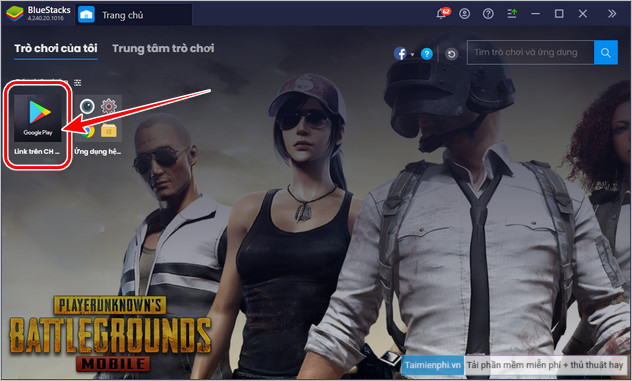
- Tìm kiếm ứng dụng Momo bằng cách gõ từ khóa vào thanh công cụ.
- Tải và cài đặt Momo trên BlueStacks.

Bước 3: Đăng nhập Momo trên BlueStacks
- Click trực tiếp vào biểu tượng Momo sau khi tải và cài đặt thành công.

- Tiến hành đăng nhập Momo như trên điện thoại, đương nhiên lần đầu tiên đăng nhập trên thiết bị khác bạn cần phải có mã xác thực đến từ tổng đài viên.

Cách sử dụng Momo trên máy tính thanh toán, giao dịch chuyển tiền giống như điện thoại, chỉ khác bạn điều khiển bằng bàn phím và chuột trên màn hình máy tính.
https://thuthuat.taimienphi.vn/cach-su-dung-momo-tren-may-tinh-62530n.aspx
Bạn đừng quên là app Momo cũng là app kiếm tiền, tặng người dùng nhiều phần quà hấp dẫn. Các bạn có thể tìm hiểu tại bài viết kiếm tiền với Momo nếu như mong muốn kiếm được một khoản kha khá từ đây.
- Xem thêm: Kiếm tiền với MoMo